La actualización de Android Q Beta 2 recientemente lanzada incluye varios cambios, como burbujas de notificación, el nuevo gesto estilo iPhone X para cambiar rápidamente entre aplicaciones, emulador de pantalla plegable, arrastre la acción para notificaciones y otra. Pero en este tutorial, le mostraré el proceso completo para habilitar o deshabilitar las burbujas de notificación en dispositivos Android Q Beta 2, incluido Google Pixel, Pixel XL, Pixel 2, Pixel 2 XL, Pixel 3 y Pixel 3 XL.
Puede habilitar individualmente las notificaciones de burbujas para la aplicación en Android Q Beta 2 usando las aplicaciones y la configuración de notificaciones en todos los dispositivos Pixel. Si no desea utilizar las burbujas de notificación, desactive la notificación de burbujas en Android Q Beta 2. Consulte el proceso paso a paso a continuación para habilitar o deshabilitar las burbujas de notificación en los dispositivos Pixel.
Quizás te guste:
Funciones de Android Q Beta 1
Cómo descargar e instalar Android Q Beta 1 en dispositivos Pixel
Funciones de Android Q Beta 2
Cómo habilitar o deshabilitar las burbujas de notificación en Android Q Beta 2 / Android 10
Puede cambiar la configuración de la burbuja de notificación de Android Q Beta 2 para las aplicaciones que utilizan las aplicaciones proporcionadas y la configuración de notificación a continuación.
Primera forma: habilite o deshabilite las burbujas de notificación para la aplicación individual
Paso 1: Desliza el dedo hacia abajo desde la parte superior de la pantalla dos veces y toca Icono de rueda de configuración
Paso 2: Tocar Aplicaciones y notificaciones
En la actualización de Android Q Beta 2, puede ver las últimas tres aplicaciones se abrieron recientemente horizontalmente en lugar de vertical en Android Q Beta 1.
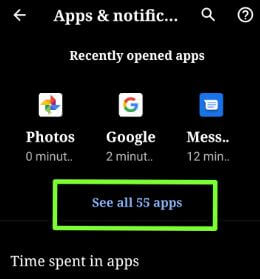
Paso 3: Tocar Ver todas las aplicaciones
Lista de instalación de todas las aplicaciones disponibles en su dispositivo
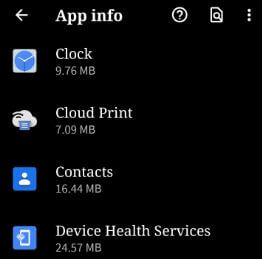
Paso 4: Seleccione la aplicación desea deshabilitar el globo de la aplicación para notificaciones
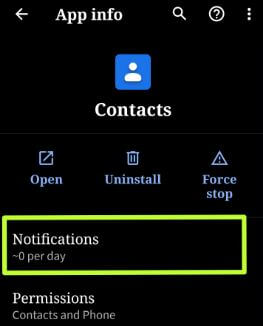
Paso 5: Tocar Notificaciones
Puede ver la lista de configuraciones de notificación de aplicaciones en Android Q Beta 2.
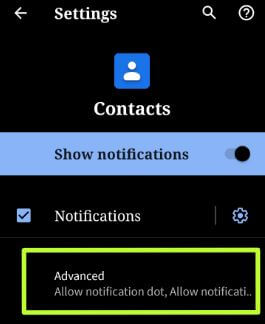
Paso 6: Tocar Avanzado al final de la página
Aquí puedes ver «Permitir punto de notificación» y «Permitir burbujas de notificación» Opciones. De forma predeterminada, ambas opciones están habilitadas.
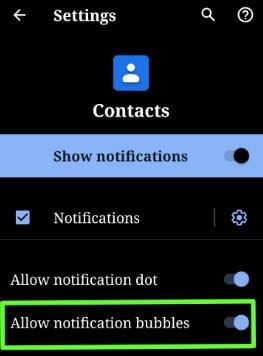
Paso 7: Ahora habilite / deshabilite la notificación de burbujas para la aplicación Android Q Beta 2 en los dispositivos Pixel que desee
Método 2: deshabilite las burbujas de notificación en Android Q Beta 2 para todas las aplicaciones a la vez
Puede habilitar o deshabilitar las burbujas de notificación en Android Q Beta 2 en Google Pixel y otros dispositivos Pixel usando la configuración a continuación.
Paso 1: Abierto cajón de aplicaciones en Android Q y toca la aplicación Configuración
Paso 2: Tocar Aplicaciones y notificaciones
Aquí puedes ver tiempo dedicado a las aplicaciones, Notificaciones, aplicaciones predeterminadas, administrador de permisos, alerta de emergencia y configuraciones de acceso a aplicaciones especiales.
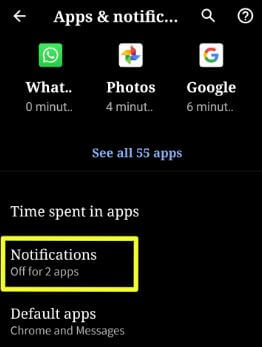
Paso 3: Tocar Notificaciones
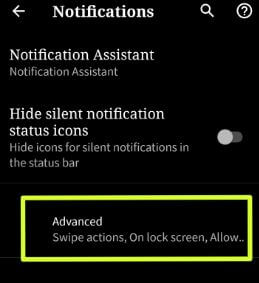
Paso 4: Tocar Avanzado
Puede ver la nueva función de notificación de arrastrar y soltar agregada en sus dispositivos con Android Q Beta 2 en ejecución.
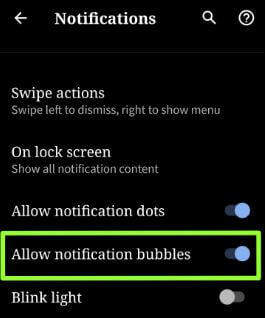
Paso 5: Detener «Permitir burbujas de notificación«cambiar
Deshabilitará las burbujas de notificación para todas las aplicaciones simultáneamente en Android Q Beta 2. Ahora abra la configuración de notificación de la aplicación y no podrá ver la opción Permitir globo de notificación. Para ver esta configuración, actívela nuevamente usando la configuración anterior.
Y eso será todo. Esperamos que esto le muestre claramente cómo habilitar o deshabilitar las burbujas de notificación en Android Q Beta 2. Si tiene algún problema, háganoslo saber en el cuadro de comentarios a continuación. Estén atentos y estén atentos a las últimas actualizaciones.
Sigue leyendo:
- Cómo desactivar las notificaciones de aplicaciones en Pixel 2
- Funciones de Android Q Beta 2
- Cómo descargar e instalar Android Q Beta 4
- Cómo activar burbujas en Android 11
- Cómo convertir burbujas de chat en Google Pixel 5
- Cómo desactivar las notificaciones continuas de Android Oreo
- Cómo cambiar los sonidos de notificación en Pixel 2 y Pixel 2 XL
- Cómo desactivar las notificaciones emergentes en Android 11
- Cómo configurar o cambiar las aplicaciones predeterminadas en Android 8.0
- Funciones de Android Q Beta 4


